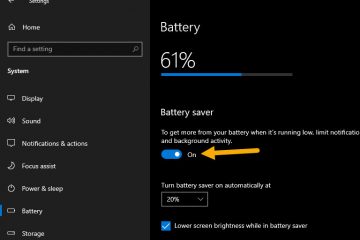私はいつもライブ壁紙の大ファンです。私は長い間 Windows PC でライブ壁紙を使用してきました。私は個人的に無料、フリーミアム、有料のすべてのアプリをテストし、最終的に Steam の壁紙エンジンに落ち着きました。
Rainmeter や Lively などの無料アプリは十分な機能を果たしますが、これらのアプリのライブラリは、Wallpaper Engine に比べて小さすぎます。費用はわずか $4.99/€4.99/₹250 (1 回限り) で、何十万ものライブ壁紙を提供しており、ライブラリは毎日増加しています。
Wallpaper Engine の公式 Steam ワークショップが壁紙の主なソースです。ユーザー/作成者は、それを使用して独自の壁紙を作成し、誰もが使用できるようにライブラリにアップロードできます。
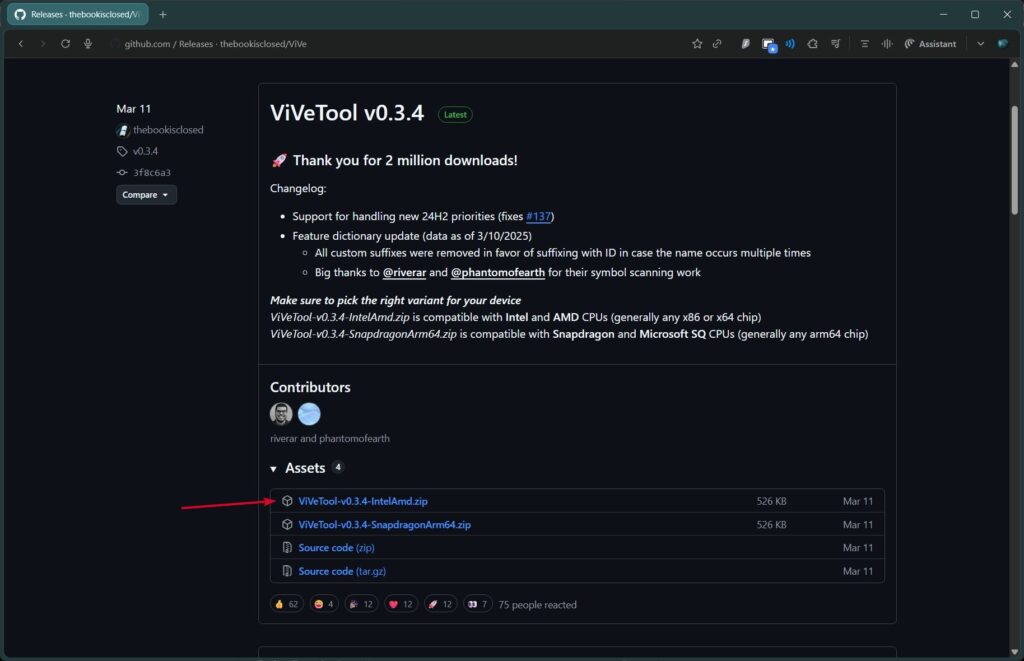
Wallpaper Engine の唯一の欠点は、実行 (システム使用量) に大量の電力が必要なことです。たとえば、私のプライマリ ビルドにはこの構成 (R7 7700x、32 GB RAM、4070 Ti) があり、2K モニターが 3 台あり、壁紙エンジンの使用率は中程度のサイズの壁紙のみで CPU 25%、2 ~ 3 GB RAM まで増加します。
目次
Windows 11 の公式ライブ壁紙機能
Windows 11 の公式ライブ壁紙機能が登場しました。この機能は Windows 11 26220.6690 (開発チャネル) で初めて確認されました。 および 26120.6690 (ベータ チャネル) ビルド。そして、私は 26220.6690 ビルド自体でこの機能をテストしました。
Microsoft がこのようなものを公式に確認したのはこれが初めてではありません。 2007 年に Windows Vista Ultimate にはネイティブのライブ壁紙機能がありました。ユーザーは.wmv および.mpg ビデオをデスクトップの壁紙として使用できました。
DreamScene は Windows 7 で正式に削除されましたが、Windows 8 または 10 ではこのようなことは見られませんでした。この機能は静的スライドショー機能に置き換えられ、現在まで利用可能です。
ただし、Microsoft はこの機能について公式声明を出しませんでした。 この機能が削除された理由として、考えられる理由は主に、リソースの使用量が多く、採用が限られていることです。
有効にして使用する手順 ネイティブ Windows 11 ライブ壁紙機能
この機能は一般ユーザーが正式に利用できるものではないため、ViVeTool という名前のツールを使用してドアブロックを開いて機能を有効にする必要があります。ネイティブ Windows 11 ライブ壁紙機能に割り当てられた ID は 57645315 です。
注: ネイティブ Windows 11 ライブ壁紙機能のテストには仮想マシンを使用しました。
機能を有効にする
ViVeTool GitHub リポジトリにアクセスし、リリースセクション。そして、最新の IntelAmd zip ファイルをダウンロードします。 ダウンロードしたら、zip ファイルを解凍し、アクセスしやすい場所に移動します。 抽出したフォルダーを右クリックし、 フォルダーのパスをコピーします。 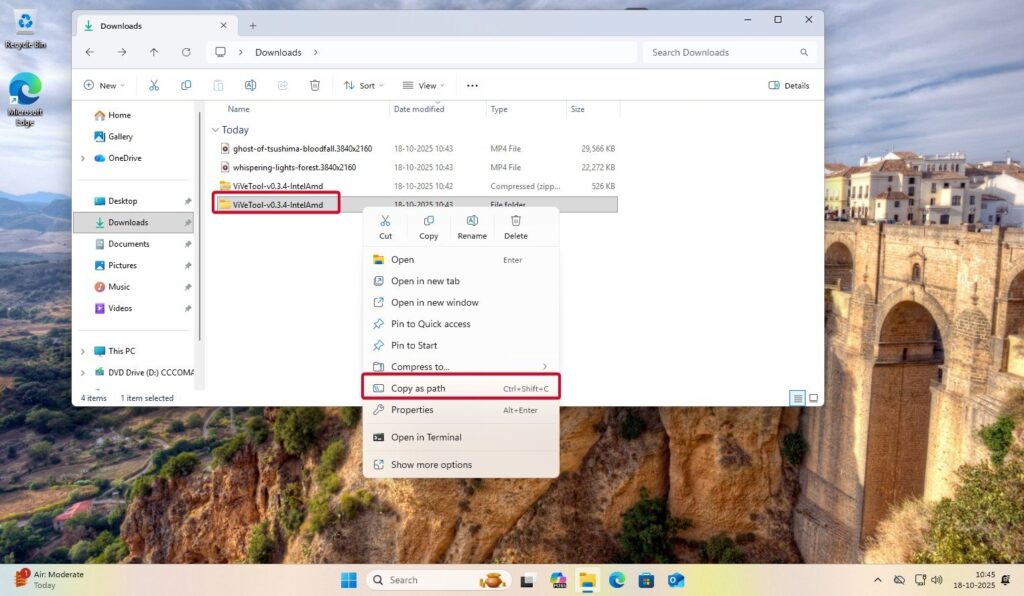 管理者としてコマンド プロンプトを開きます。
管理者としてコマンド プロンプトを開きます。 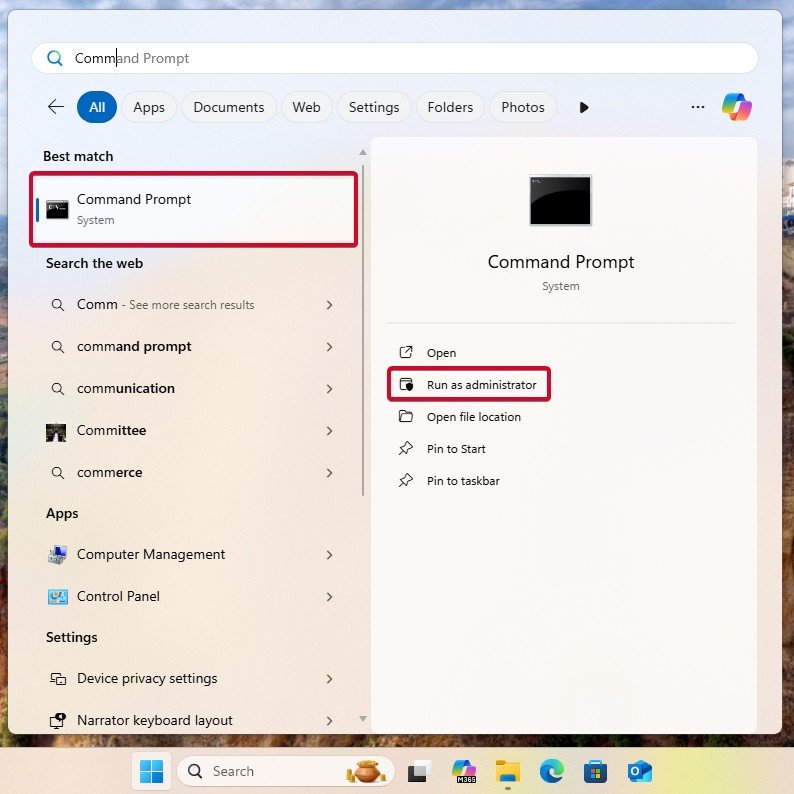 cd コマンドを使用して、抽出されたフォルダーに移動します。 cd”C:\ViVeTool”
cd コマンドを使用して、抽出されたフォルダーに移動します。 cd”C:\ViVeTool”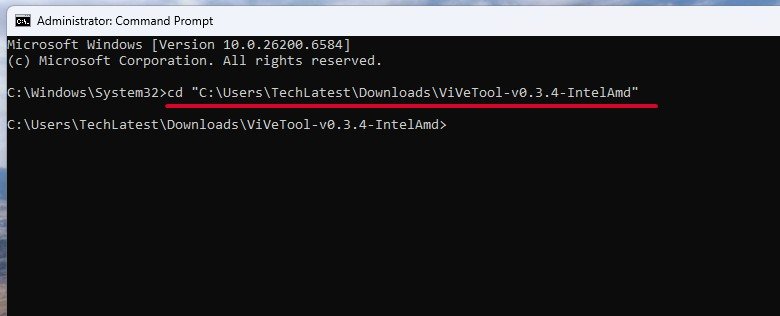 次に、以下のコマンドを実行して、ネイティブの Windows 11 ライブ壁紙機能を有効にします。 vivetool/enable/id:57645315
次に、以下のコマンドを実行して、ネイティブの Windows 11 ライブ壁紙機能を有効にします。 vivetool/enable/id:57645315 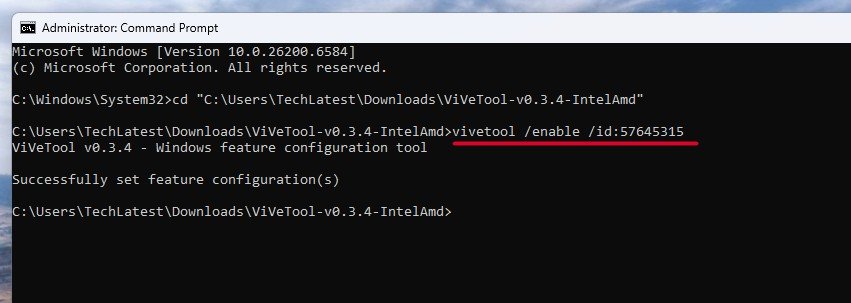 コマンドが正常に実行されたら、次のいずれかの操作を行います。 explorer.exe を再起動するか、 完全にPC を再起動します。
コマンドが正常に実行されたら、次のいずれかの操作を行います。 explorer.exe を再起動するか、 完全にPC を再起動します。 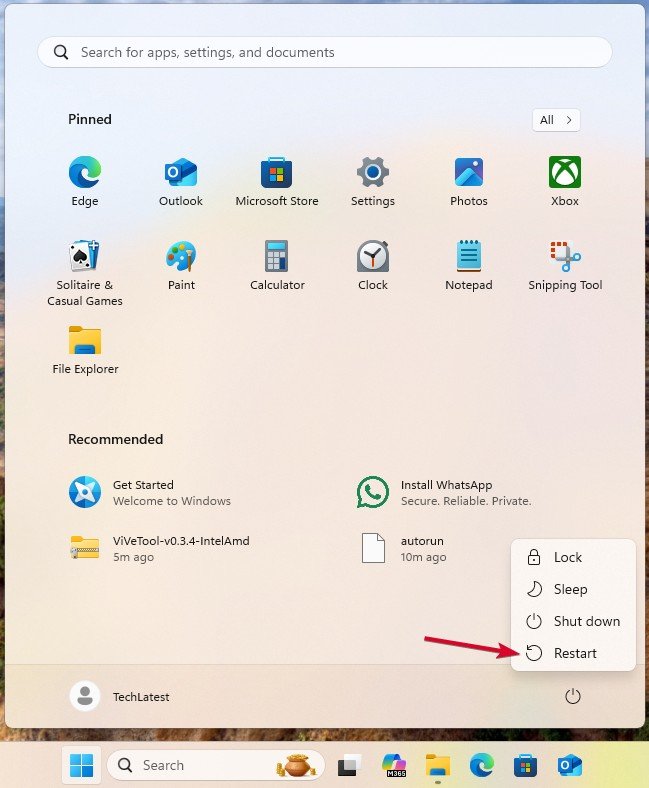
ネイティブを使用する
Windows 設定を開き、次の場所に移動します。 パーソナライズ-> 背景。 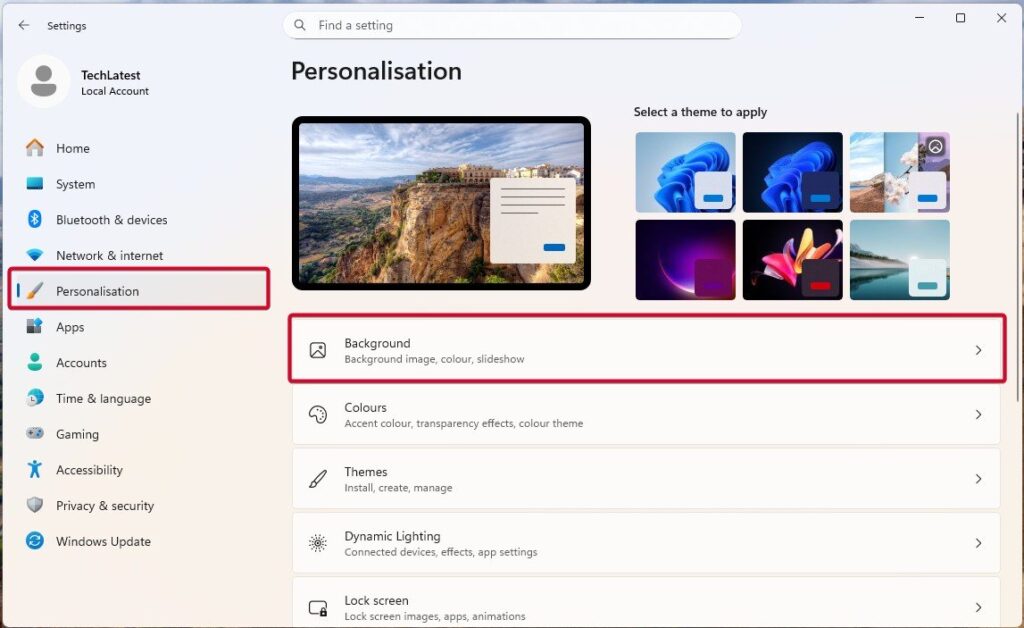 次に、[背景をカスタマイズ] をクリックして選択します。 [写真] オプションを選択し、[写真を参照] ボタンをクリックします。
次に、[背景をカスタマイズ] をクリックして選択します。 [写真] オプションを選択し、[写真を参照] ボタンをクリックします。 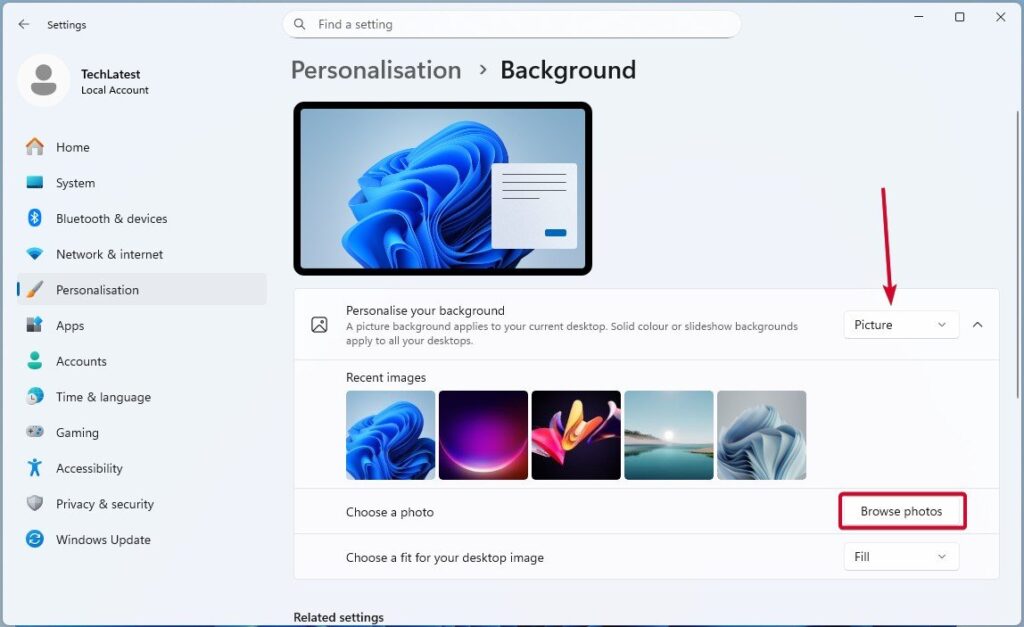 ビデオ壁紙ファイルを保存したフォルダーに移動します。 (.mp4、.mkv など) を選択します。
ビデオ壁紙ファイルを保存したフォルダーに移動します。 (.mp4、.mkv など) を選択します。 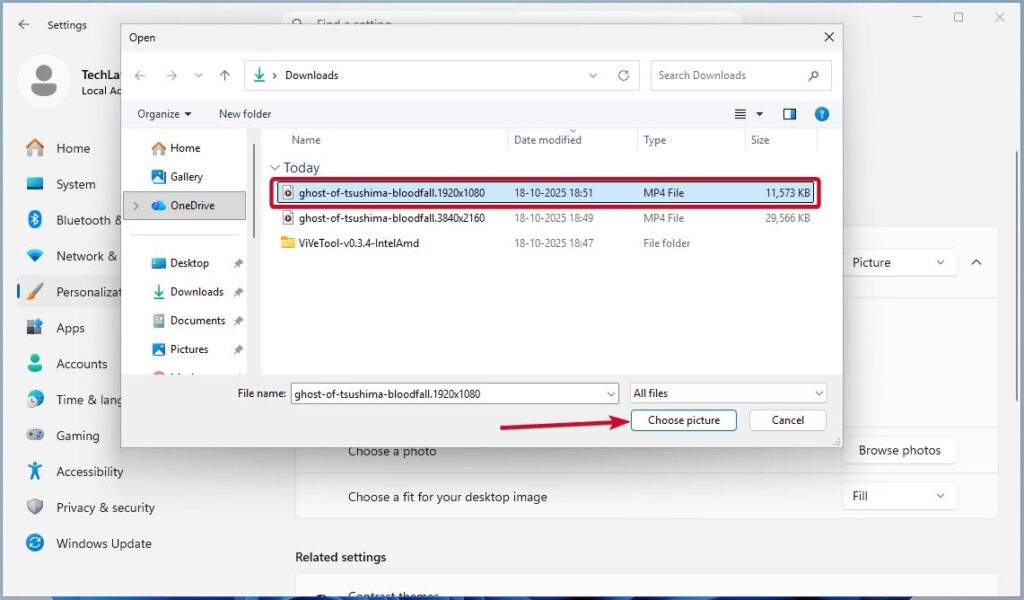 これを行うとすぐに、デスクトップのライブ壁紙として設定されます。 ネイティブ Windows 11 ライブ壁紙機能
これを行うとすぐに、デスクトップのライブ壁紙として設定されます。 ネイティブ Windows 11 ライブ壁紙機能
この機能についての私の経験
ネイティブ Windows 11 ライブ壁紙機能についての私の最初の経験は、予想をはるかに超えていました。まだ開発とテスト中であるため、Microsoft がこの機能を正式に発表したら、より優れた完成品が期待できます。
前述したように、最低限のスペック (1 CPU、4 コア、8 GB RAM) の仮想マシンを使用しましたが、良い経験ができました。私のメイン PC (R7 7700X、32 GB RAM、4070 TI GPU) のような適切なマシンを使用すると、パフォーマンスの点ではるかに優れていることが期待されます。
ここでは、VM でネイティブ ライブ壁紙が使用されている場合のシステム使用量と、プライマリ PC での壁紙エンジンのシステム使用量を並べたスクリーンショットを示します。
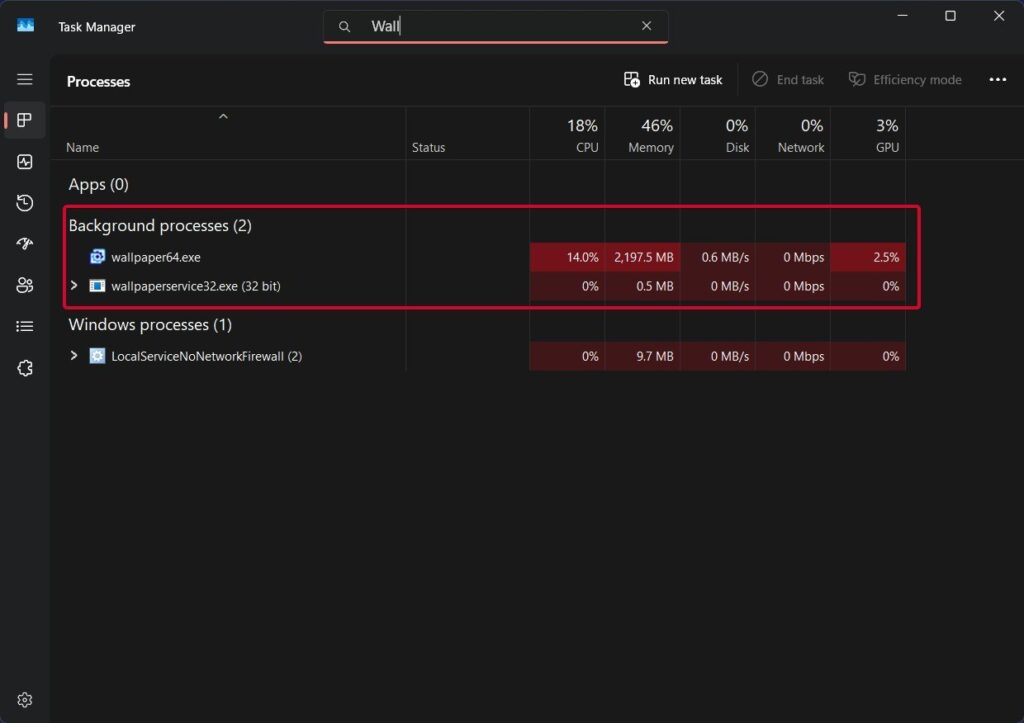 壁紙エンジンの使用法 (プライマリ PC)
壁紙エンジンの使用法 (プライマリ PC) 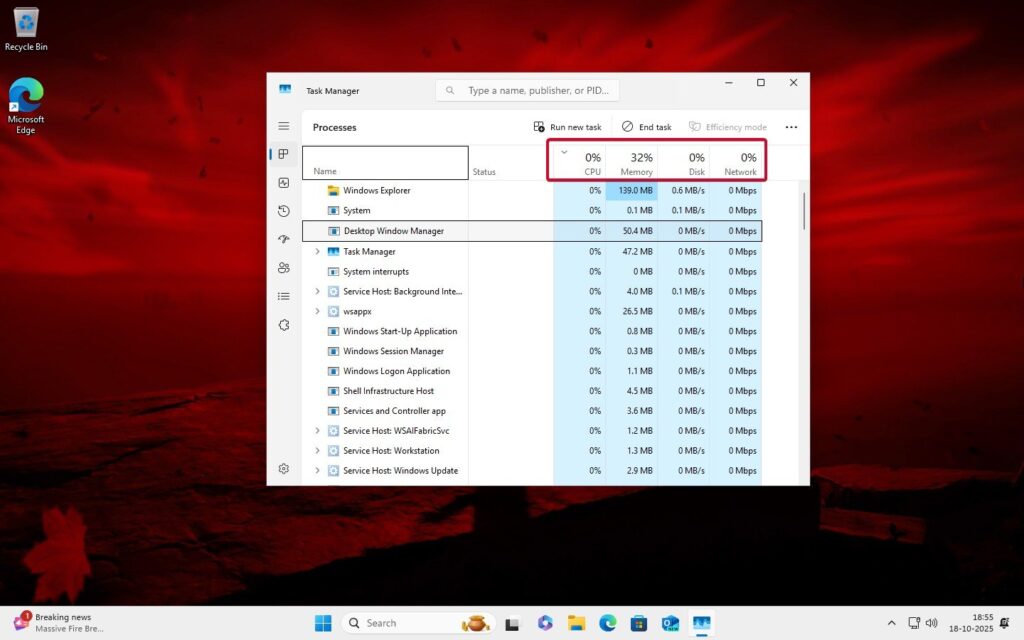 ネイティブ Windows 11 ライブ壁紙の使用状況 (VM)
ネイティブ Windows 11 ライブ壁紙の使用状況 (VM)
ご覧のとおり、壁紙エンジンの使用率は CPU のほぼ 14% で、2.2 では最大 25% になります。 中程度のサイズの壁紙のみで、最大 3 ~ 4 GB の GB RAM 使用量と 2.5% の GPU 使用量。 3 台の 2K モニターすべてで壁紙エンジンを使用していることに注意してください。
2 番目の使用状況のスクリーンショットでは、CPU 使用率はほぼ 0 で、システム全体の RAM の 32% (8 GB のうち) で最大 2 ~ 3% しか使用されていないことがわかりました。これは、特定のバックグラウンド プロセスを把握できなかったためです。
両方のシステムのシステム構成を観察すると、VM の使用率が大幅に向上しています。 Microsoft が最終仕上げ機能をプッシュする頃には、パフォーマンスがさらに向上することが期待できます。
こちらもお読みください:
すべてをまとめる
ここまでは Windows 11 のネイティブ ライブ壁紙機能についてでした。 Windows 11 26220.6690 (開発チャネル) ビルドでテストしましたが、この段階で試すには十分です。
注意すべきことが 1 つあります。最新の 26220.6972 ビルドで機能をテストしようとしましたが、この機能がビルドに含まれていません。おそらく Microsoft はまだテスト中です。
この記事に関してご質問がある場合は、下のコメント セクションでお知らせください。また、この機能を私たちの PC でうまく使用できた場合は、X 上で私にタグを付けて知らせてください。